Cara Memangkas Video Dalam VLC Di Mac

Kebanyakan orang menggunakan VLC untuk pemutaran audio dan video. Namun, VLC juga dapat berperan sebagai editor video. Jika Anda ingin memotong sebagian dari video yang panjang, Anda bisa melakukannya
Di dunia keyboard, sangat sedikit yang bisa menandingi kehebatan Gboard (Google Keyboard). Performanya yang mulus dan antarmuka yang intuitif membuatnya mendapatkan posisi sebagai keyboard default di banyak ponsel Android. Keyboard mengintegrasikan dirinya dengan aplikasi Google lainnya bersama dengan menawarkan sejumlah bahasa dan opsi tampilan yang dapat disesuaikan, menjadikannya pilihan keyboard yang umum disukai.
Namun, tidak ada yang sempurna dan tidak terkecuali Gboard. Pengguna menemukan masalah tertentu di aplikasi Google, yang paling menonjol adalah Gboard terus mogok. Jika Anda juga menghadapi hal yang sama, maka artikel ini akan membantu Anda mengetahui langkah-langkah perbaikan untuk masalah ini.
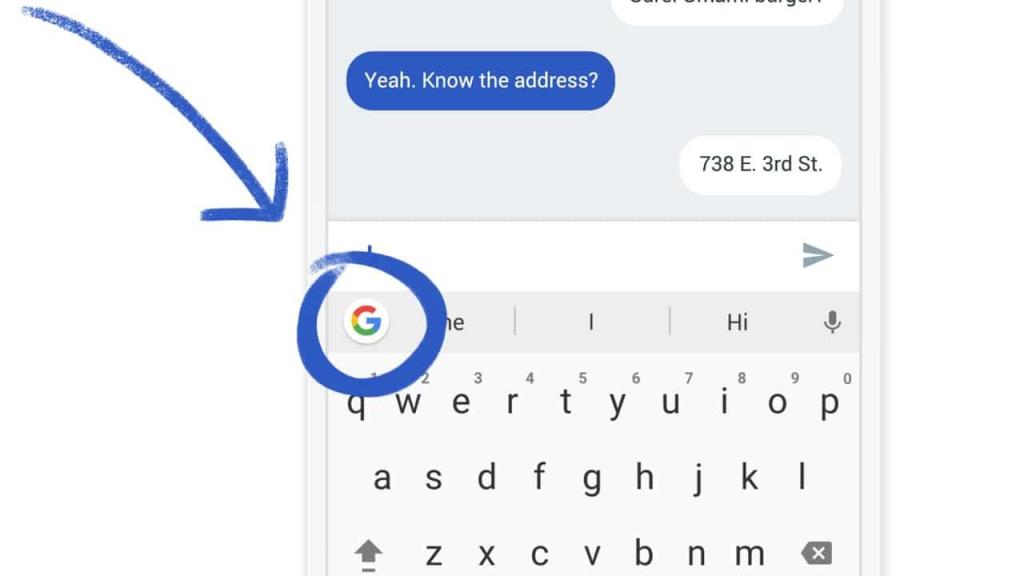
Namun sebelum kita mulai, ada beberapa pemeriksaan awal untuk menyelesaikan masalah dalam langkah cepat. Langkah pertama adalah me-reboot ponsel Anda. Setelah telepon dihidupkan ulang, periksa untuk memastikan bahwa masalahnya tidak muncul dari aplikasi pihak ketiga yang Anda gunakan. Jika keyboard Gboard berfungsi dengan baik dengan aplikasi lain, copot pemasangan aplikasi lain yang menyebabkan keyboard mogok.
Isi
Perbaiki Gboard terus mogok di Android
Jika Anda terus menghadapi masalah mogok setelah langkah-langkah ini, ikuti salah satu langkah berikut untuk menyelesaikan masalah.
Metode 1: Jadikan Gboard sebagai Keyboard Default Anda
Gboard dapat mogok karena bentrok dengan keyboard default sistem. Dalam hal ini, Anda harus memilih Gboard sebagai keyboard default Anda dan menghentikan bentrokan tersebut. Ikuti langkah-langkah ini untuk melakukan perubahan:
1. Di menu pengaturan , buka bagian Pengaturan/Sistem Tambahan .
2. Buka Bahasa & Input dan temukan pilihan Keyboard Saat Ini.
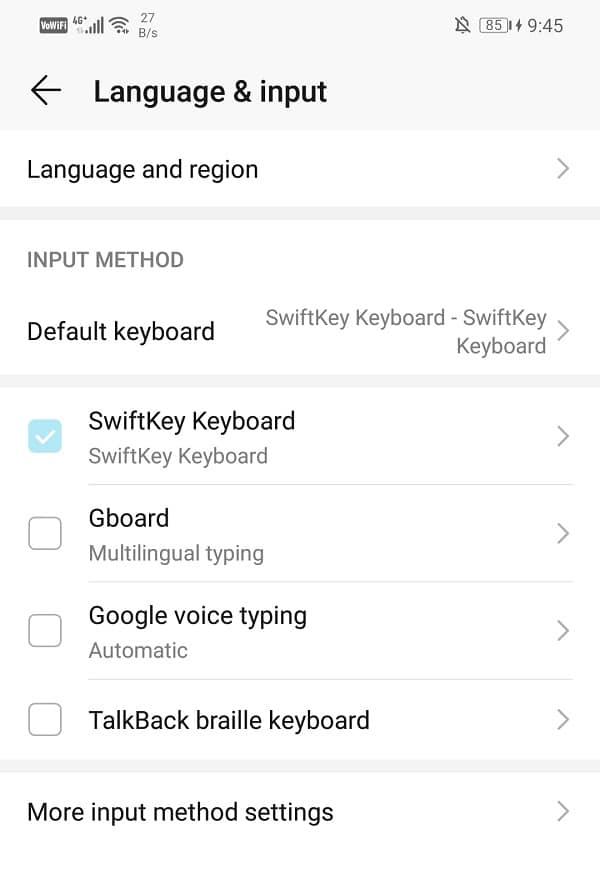
3. Di bagian ini, pilih Gboard untuk menjadikannya sebagai keyboard default Anda.
Metode 2: Hapus Cache dan Data Gboard
Salah satu perbaikan paling umum untuk masalah teknis apa pun di ponsel adalah menghapus cache dan data yang tersimpan. File penyimpanan dapat membuat masalah dalam kelancaran fungsi aplikasi. Oleh karena itu, mengosongkan cache dan data dapat membantu menyelesaikan masalah. Langkah-langkah berikut akan membantu Anda melakukan solusi ini:
1. Buka menu pengaturan dan buka bagian Aplikasi .

2. Di Manage Apps, cari Gboard .

3. Saat membuka Gboard , Anda akan menemukan tombol Penyimpanan .
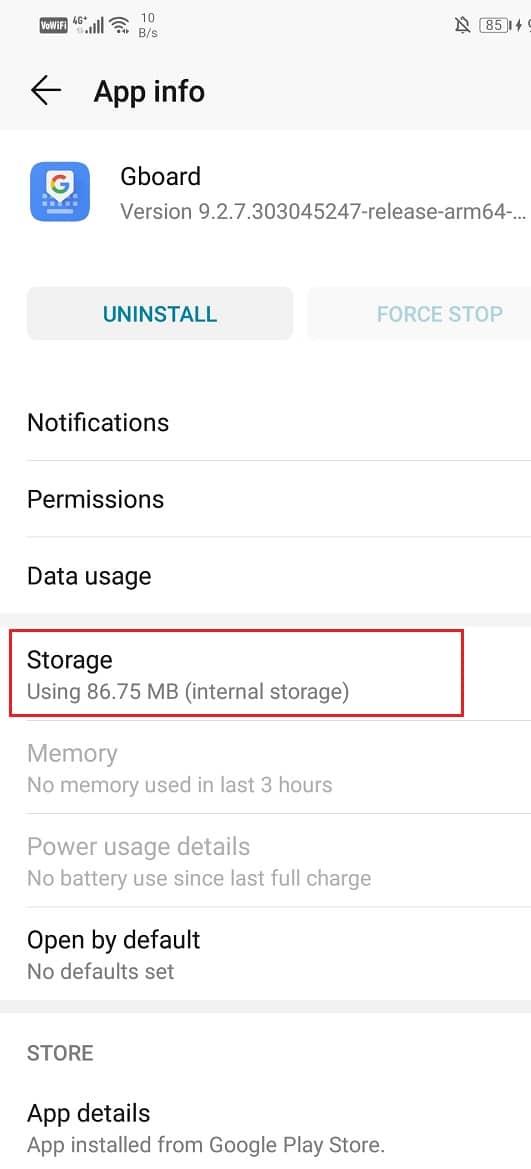
4. Buka bagian Penyimpanan untuk menghapus data dan menghapus cache di aplikasi Gboard.
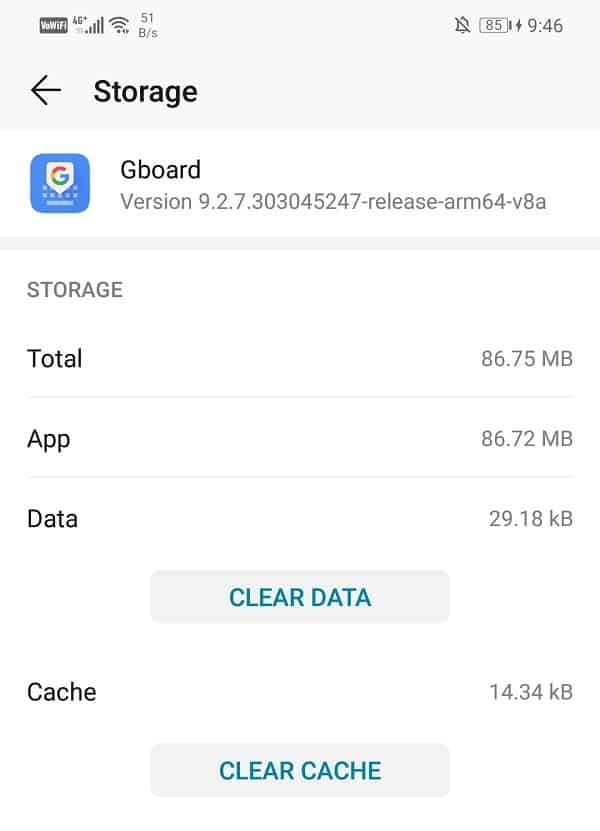
Setelah melakukan langkah-langkah ini, reboot ponsel Anda untuk memeriksa apakah Anda dapat Memperbaiki Gboard yang terus mogok di Android.
Metode 3: Copot Pemasangan Gboard dan Instal Lagi
Cara mudah untuk mengatasi masalah mogok adalah dengan mencopot pemasangan Gboard. Ini akan memungkinkan Anda untuk menyingkirkan versi lama yang mungkin disadap. Anda dapat menginstal ulang aplikasi yang diperbarui lengkap dengan perbaikan bug terbaru. Untuk mencopot pemasangan, buka Play Store lalu cari aplikasi dan ketuk tombol Copot pemasangan. Setelah selesai, instal ulang aplikasi Gboard dari Play Store . Ini akan membantu Anda menyelesaikan masalah.
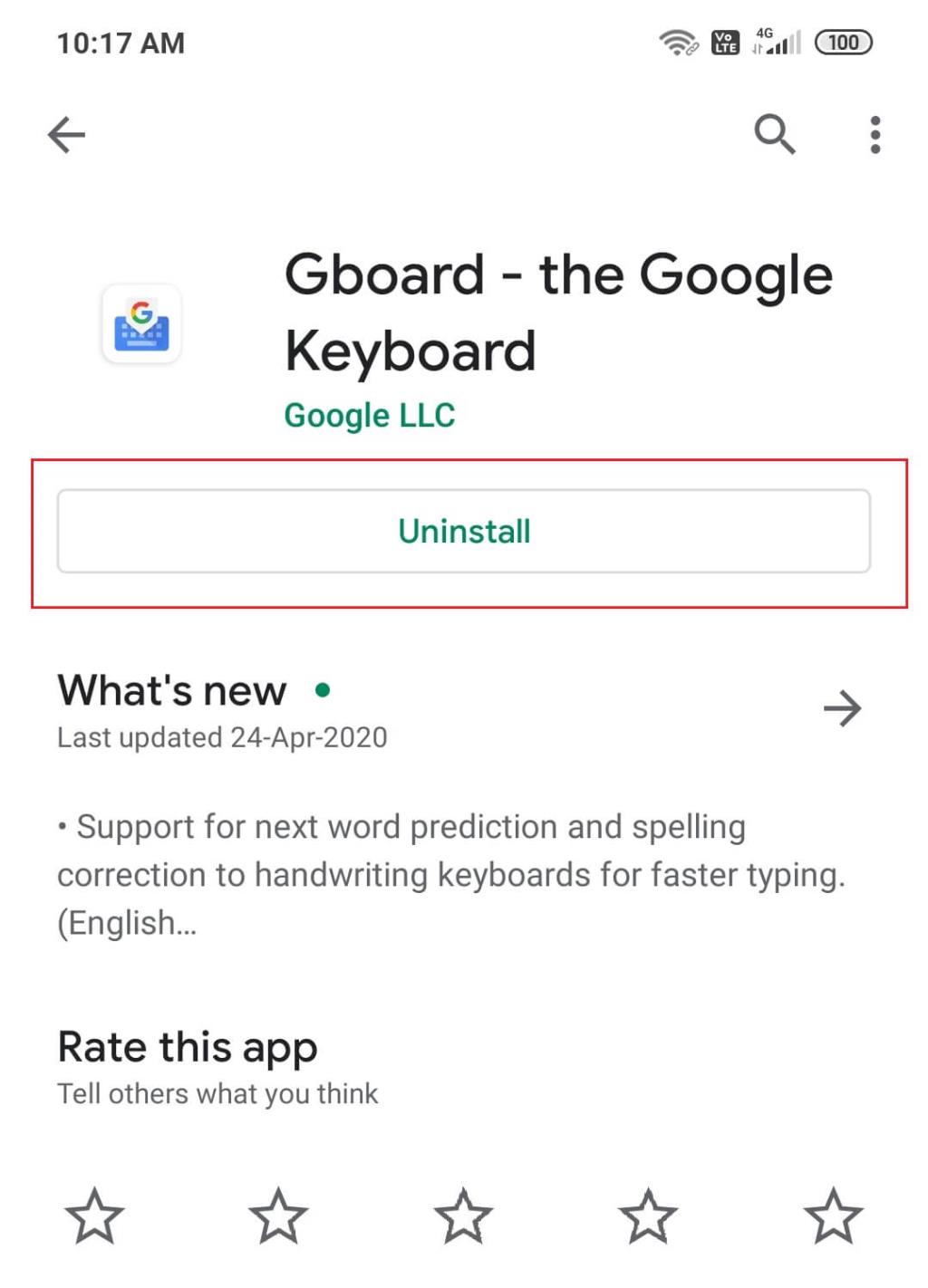
Baca Juga: Hapus Diri Anda Dari Teks Grup Di Android
Metode 4: Copot Pembaruan
Beberapa pembaruan baru terkadang dapat menyebabkan aplikasi Anda tidak berfungsi. Oleh karena itu, Anda harus menghapus pembaruan yang lebih baru jika Anda tidak ingin menghapus aplikasi itu sendiri. Anda dapat menghapus pembaruan melalui langkah-langkah berikut:
1. Buka pengaturan dan buka bagian aplikasi .

2. Cari dan buka Gboard .

3. Anda akan menemukan opsi menu dropdown di sisi kanan atas.
4. Klik Uninstall update from this.
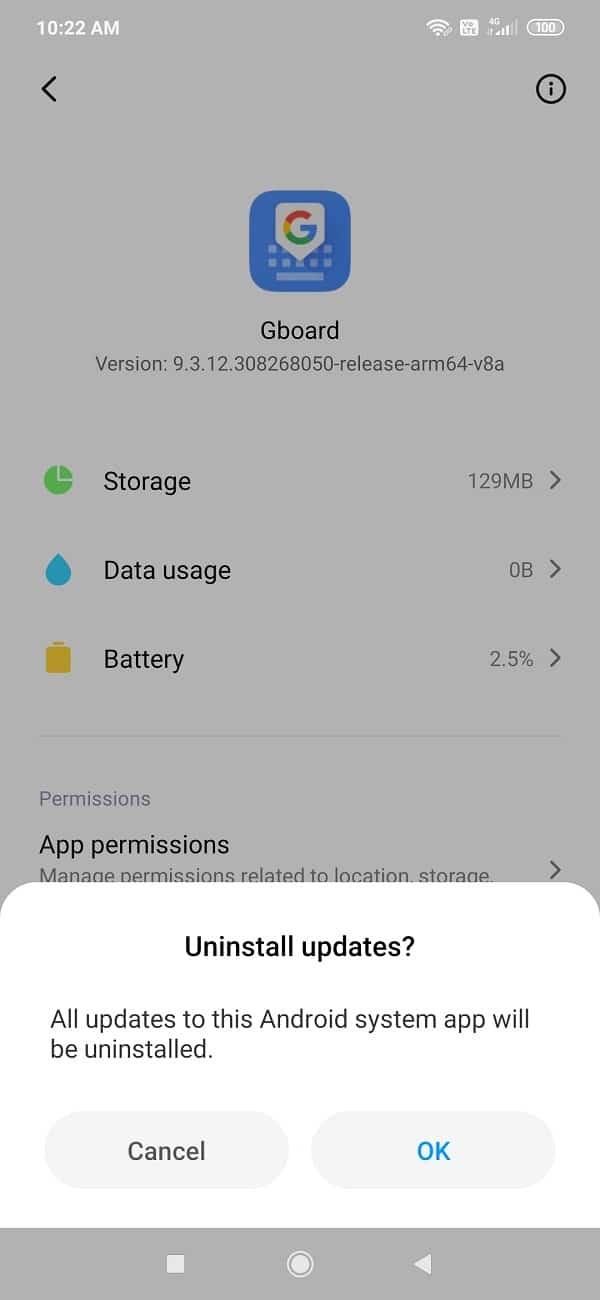
Metode 5: Paksa Berhenti Gboard
Jika Anda telah mencoba beberapa solusi dan tidak ada satu pun yang dapat menghentikan Gboard Anda mogok, maka inilah saatnya bagi Anda untuk Memaksa Menghentikan aplikasi. Terkadang, ketika aplikasi terus tidak berfungsi meskipun ditutup beberapa kali, tindakan penghentian paksa dapat menyelesaikan masalah. Ini menghentikan aplikasi sepenuhnya dan memungkinkannya untuk memulai dari awal. Anda dapat menghentikan paksa aplikasi Gboard dengan cara berikut:
1. Buka bagian menu pengaturan dan aplikasi .

2. Buka Aplikasi dan temukan Gboard .

3. Anda akan menemukan opsi untuk memaksa berhenti.
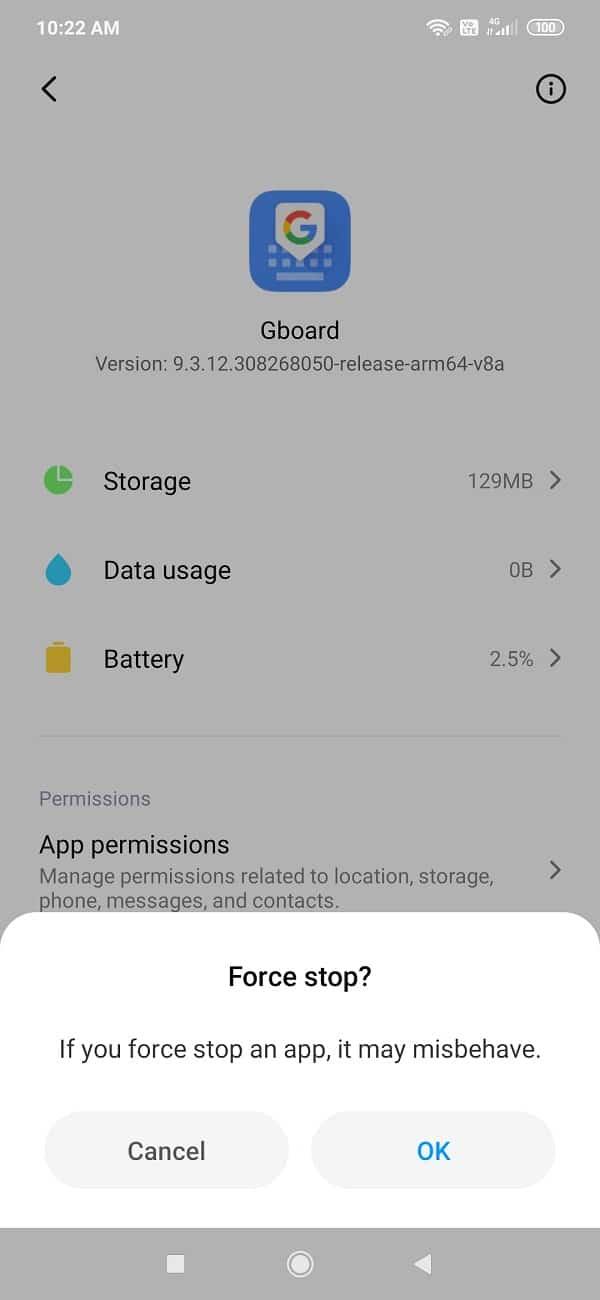
Metode 6: Mulai Ulang Ponsel dalam Mode Aman
Solusi yang agak rumit untuk masalah ini adalah me-reboot ponsel Anda dalam mode aman. Penting juga untuk dicatat bahwa prosedurnya berbeda untuk telepon yang berbeda. Anda dapat mencoba langkah-langkah ini untuk melakukan tindakan ini:
1. Matikan ponsel Anda dan mulai ulang menggunakan tombol daya.
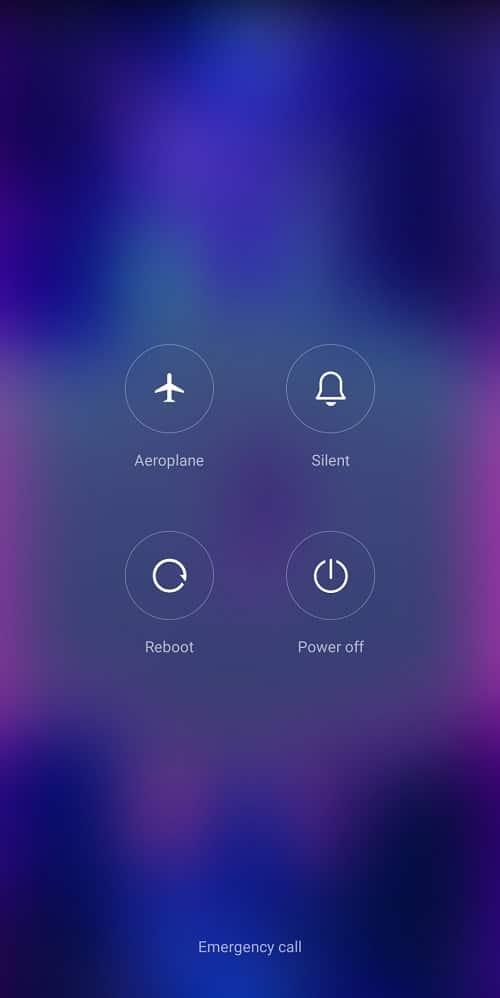
2. Saat reboot sedang berlangsung, tekan lama kedua tombol volume secara bersamaan.
3. Lanjutkan langkah ini hingga ponsel dalam keadaan hidup.
4. Setelah reboot selesai, Anda akan melihat notifikasi Safe Mode baik di bagian bawah atau atas layar Anda.

Setelah melakukan reboot, Anda akan dapat memperbaiki masalah Gboard yang terus mogok di Android . Jika aplikasi terus macet, maka kerusakan tersebut disebabkan oleh beberapa aplikasi lain.
Metode 7: Reset Pabrik
Jika Anda hanya ingin menggunakan Gboard dan bersedia melakukan apa saja untuk memperbaiki fungsinya, maka ini adalah pilihan terakhir. Opsi reset pabrik dapat menghapus seluruh data dari ponsel Anda. Langkah-langkah berikut akan memandu Anda melalui proses:
1. Buka Pengaturan telepon Anda.

2. Ketuk pada tab Sistem .

3. Sekarang jika Anda belum mencadangkan data Anda, klik opsi Cadangkan data Anda untuk menyimpan data Anda di Google Drive.
4. Setelah itu klik tab Reset .

5. Sekarang klik opsi Reset Phone .
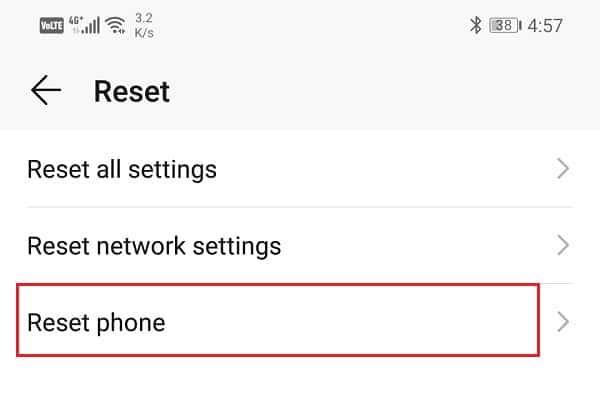
6. Tunggu beberapa menit, dan Reset telepon akan dimulai.
Direkomendasikan: Cara Mengatur Ulang Ponsel Android Anda
Beberapa pengguna Gboard di seluruh dunia telah mengonfirmasi bahwa pembaruan baru menyebabkan aplikasi tidak berfungsi berulang kali. Jika Anda menghadapi masalah yang sama, maka metode yang dibahas di atas seharusnya dapat Memperbaiki Gboard yang terus mogok pada masalah Android.
Kebanyakan orang menggunakan VLC untuk pemutaran audio dan video. Namun, VLC juga dapat berperan sebagai editor video. Jika Anda ingin memotong sebagian dari video yang panjang, Anda bisa melakukannya
Meskipun Netflix menawarkan banyak konten berkualitas tinggi, langganan Netflix Anda terbatas pada negara tempat Anda tinggal. Jika Anda suka menonton film Korea
Membuat konten yang menarik secara visual di lanskap digital mengharuskan Anda menghapus latar belakang yang tidak sesuai dengan gambar Anda. GIMP adalah salah satunya
Meskipun CapCut menawarkan versi berbayar profesional, ada opsi gratis untuk pengguna yang hanya memiliki Akun Dasar. Lebih baik lagi, ini dikemas dengan fitur-fitur hebat
https://www.youtube.com/watch?v=n7Jo6J3fs88 Katakanlah Anda sudah membuat basis pemula di Minecraft tetapi ingin mempelajari lebih lanjut. Desa di Minecraft adalah
Salah satu alasan utama pemain menyukai game Sims adalah beragamnya ciri kepribadian karakter dan pengaruhnya terhadap gameplay. Namun,
Melacak analitik TikTok Anda sangat penting jika Anda ingin memahami dampak dan jangkauan konten Anda. Jika ini adalah sesuatu yang berbicara kepada Anda,
Perselisihan mungkin identik dengan perselisihan, namun bukan berarti Anda tidak bisa bersikap baik saat bertukar pendapat. Aplikasi obrolan ini bisa menjadi cara terbaik untuk berbelanja
FireStick memungkinkan Anda mengunduh aplikasi pihak ketiga untuk berbagai opsi streaming. Salah satu contohnya adalah Sinema HD. Dengan aplikasi ini, Anda dapat memilih dan melihat banyak
Kolase menjadi tren dalam periklanan karena membantu menciptakan kampanye yang lebih berkesan. Apakah Anda ingin membuat kolase untuk berbagi foto pribadi atau
Jika Anda ingin mendengarkan lagu favorit Anda di Spotify dengan cara berbeda, pilih Paket Keluarga Spotify. Setelah Anda berlangganan layanan ini, Anda
Sampul Reel Instagram dapat memberikan akun Anda estetika terpadu yang mengangkat Anda dari seorang pencipta menjadi sebuah merek. Jika Anda memerlukan bantuan untuk mencari tahu ke mana harus pergi
Bot game Discord yang populer, Mudae, memungkinkan pemain untuk mengumpulkan karakter dari serial anime, manga, dan video game favorit mereka. Puluhan anime besar
Cerita Instagram memiliki masa hidup 24 jam, setelah itu menghilang dari profil Anda. Jika cerita Anda memiliki beberapa kenangan yang ingin Anda kunjungi kembali
Google Formulir memungkinkan Anda membuat berbagai jajak pendapat, survei, kuesioner, kuis, dan banyak lagi. Terkadang melakukan survei yang panjang bisa membosankan bagi sebagian orang
Diperbarui pada 23 November 2022, oleh Steve Larner, untuk mencerminkan rilis Kindle saat ini. Amazon Kindle adalah pemimpin definitif di pasar pembaca e-book AS.
Statistik dan analitik adalah komponen penting YouTube. Platform ini melacak beberapa pencapaian, termasuk video dengan jumlah terbanyak
Menemukan Kota Kuno bisa jadi rumit, tetapi layak untuk dinavigasi, mengingat jarahan yang ditawarkan. Kota Kuno telah ditambahkan dengan Pembaruan Liar
Meskipun Steam pada dasarnya adalah aplikasi yang digunakan untuk mengunduh dan bermain game, profil Steam dapat menjadi jalan untuk ekspresi diri sebagai cara untuk terhubung dengan game tersebut.
https://www.youtube.com/watch?v=x1-ENWpA5Jc Amazon Prime Video terus meningkatkan layanannya, menyediakan fitur dan produk baru untuk meningkatkan


















